ایجاد سایهها در ادیت عکسها باعث طبیعی بنظر رسیدن ادیتهایتان میشود. در این آموزش فتوشاپ مدرسه ادوبی میخواهیم یک تکنیک سریع و آسان ایجاد سایه در فتوشاپ را آموزش خواهیم داد

پیشنیاز: دارد : آشنایی با layer style – free transform
سطح: ابتدایی –مدت زمان: ۵۸ ثانیه
مراحل ساخت سایه در فتوشاپ:
اولین قدم: رفتن به پنجره Layer Style:
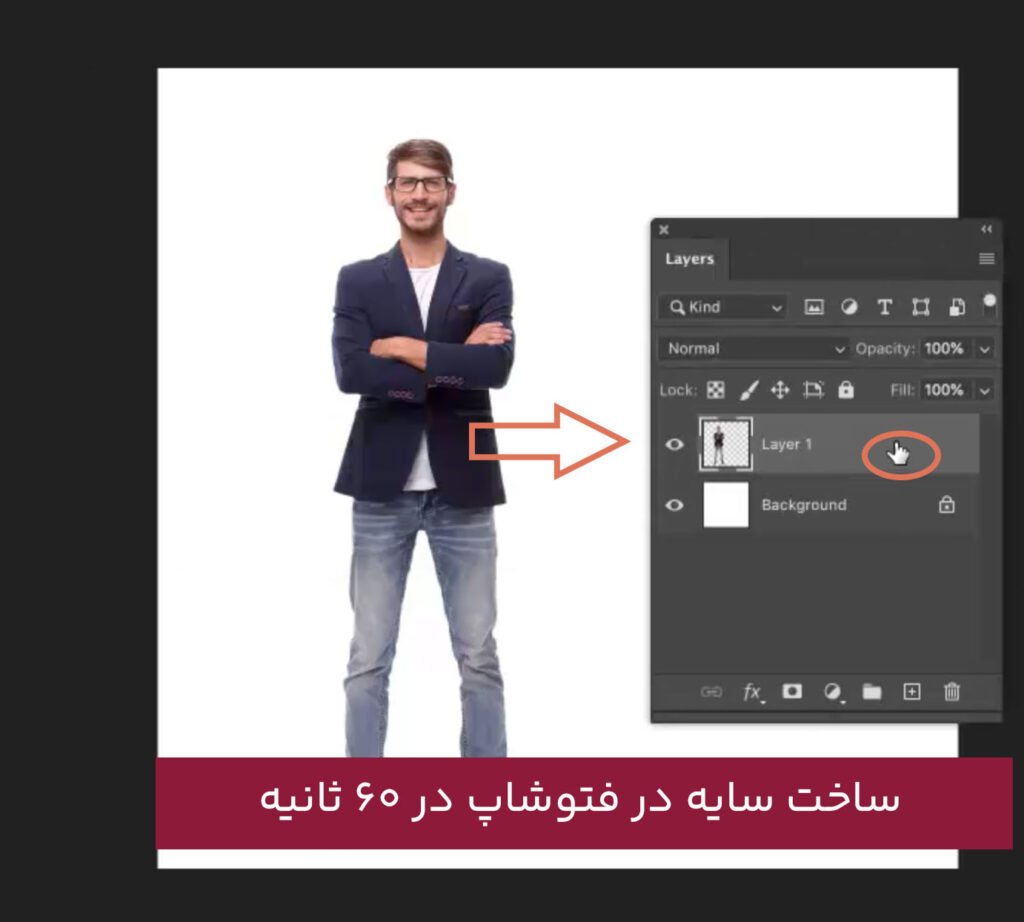
با دبل کلیک روی قسمت خالی لایهمان در پنل لایههای فتوشاپ پنجره Layer Style باز میشود.
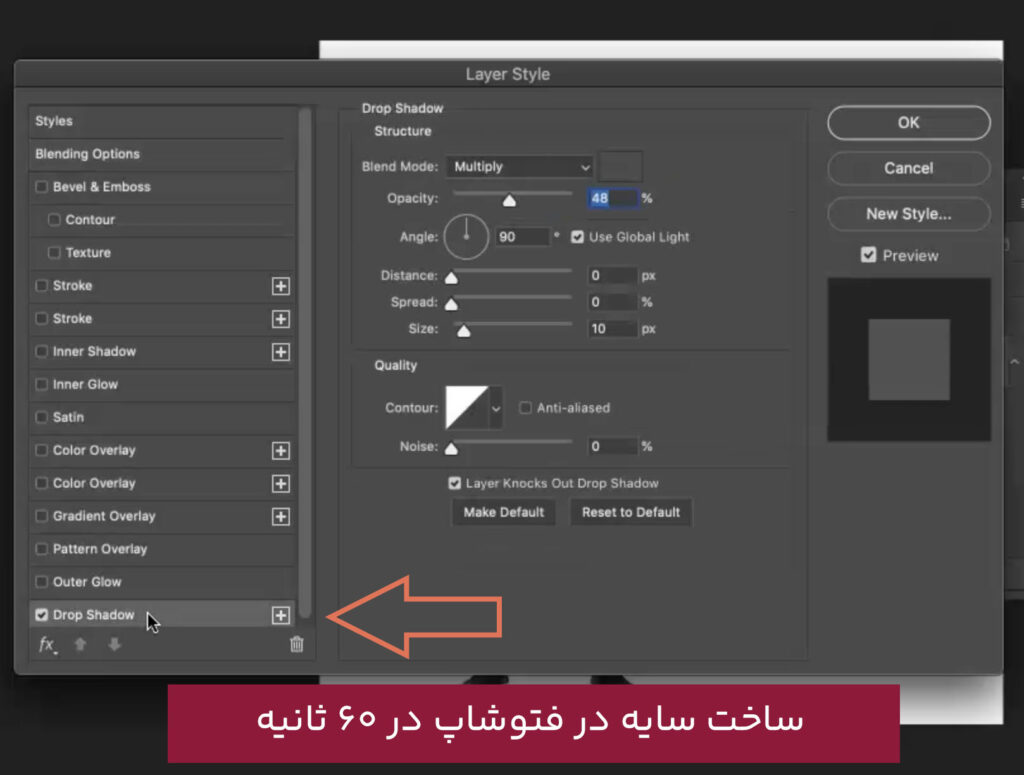
در این پنجره در لیست سمت چپ روی Drop Shadow کلیک میکنیم
نکته: سوژهمان که میخواهیم سایه برای آن بسازیم باید از پسزمینه جدا کرده باشیم.
قدم دوم: تغییر گزینه Drop Shadow در فتوشاپ:
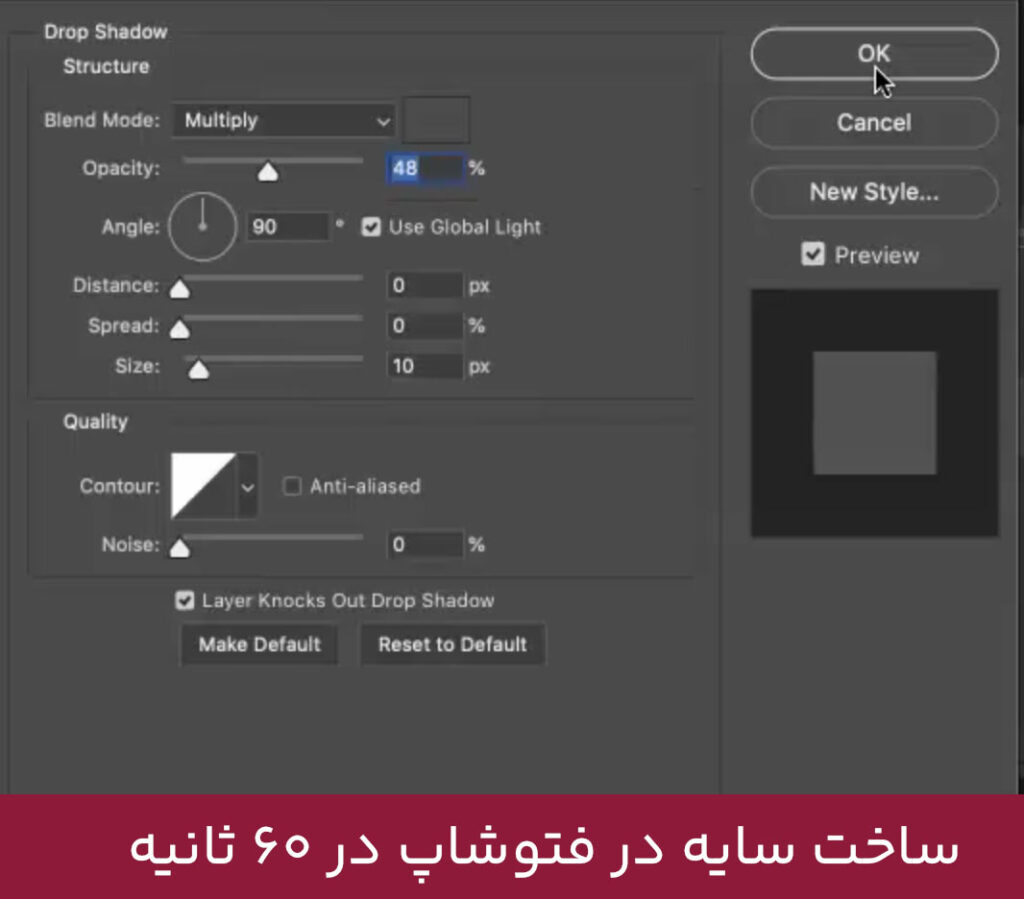
تنیظمات قسمت سایه را مطابق عکس بالا تغییر میدهیم و ok و میکنیم
قدم سوم:ساخت لایه مجزا از سایه در فتوشاپ:
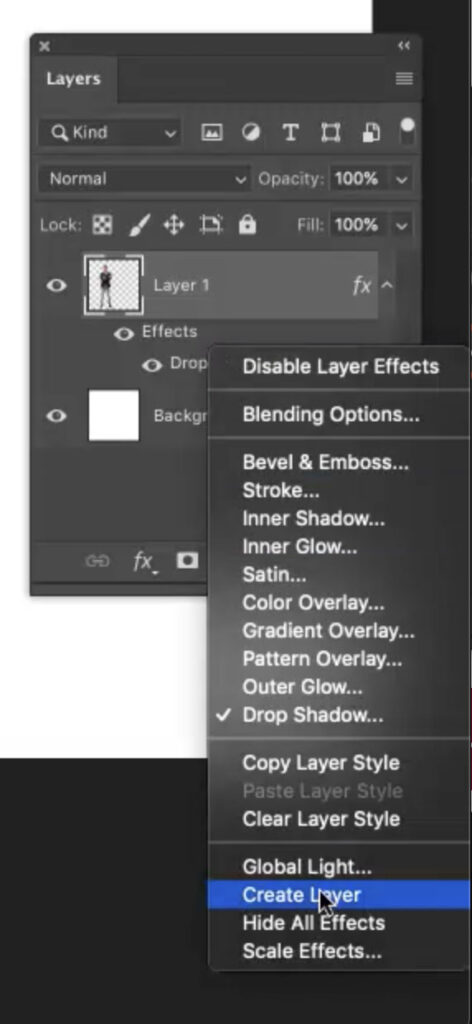
حالا باید در پنل لایههای فتوشاپ روی گزینه drop shadow( که زیر لایهی سوژهمان می ببینیم ) کلیک راست کنیم و از لیست در فتوشاپ روی گزینه Create Layer کلیک کنیم تا یک لایه مجزا برایمان ایجاد شود.
قدم چهارم:تغییر شکل سایه:
برای این که سایه را فتوشاپ تغییر دهیم کافیست ما لایهی سایه را در پنل لایهها را انتخاب کنیم.
با زدن کلیدهای ترکیبی ctrl + t دستور free transfrom را فعال میکنیم

از کادری که می ببینیم ، مربع بالایی مثل تصویر بالا را با نگه داشتن کلید ctrl درگ میکنیم به سمت پشت سوژهمان تا سایه را ببینیم.


